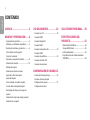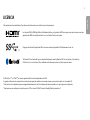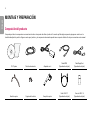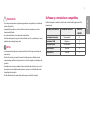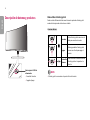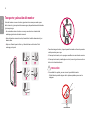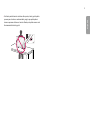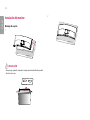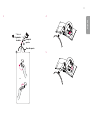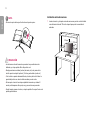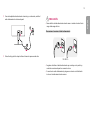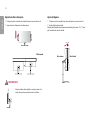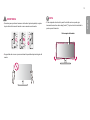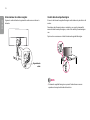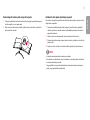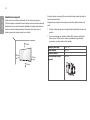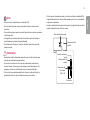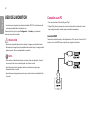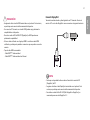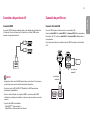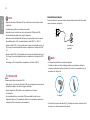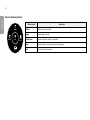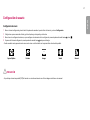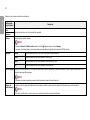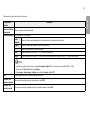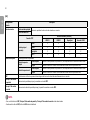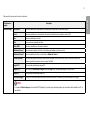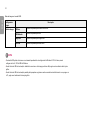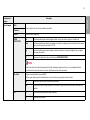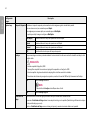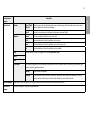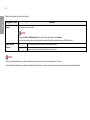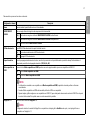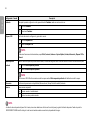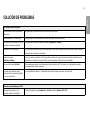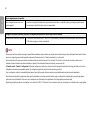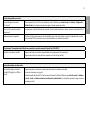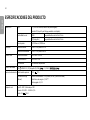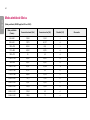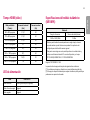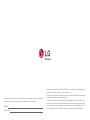LG 38WK95C-W El manual del propietario
- Categoría
- Televisores
- Tipo
- El manual del propietario

* Los monitores LED de LG son monitores LCD con
retroiluminación LED.
Lea atentamente este manual antes de poner en
funcionamiento el equipo y consérvelo para futuras
consultas.
www.lg.com
38WK95C
38BK95C
MANUAL DEL USUARIO
Monitor LED IPS
(Monitor LED*)

2
ESPAÑOL
CONTENIDO
LICENCIA .....................................3
MONTAJE Y PREPARACIÓN .......4
- Composición del producto .......................................4
- Software y controladores compatibles .............5
- Descripción de botones y productos ..................6
Cómo utilizar el botón joystick
Conector de entrada
- Transporte y elevación del monitor .....................8
- Instalación del monitor ..........................................10
Montaje del soporte
Instalación encima de una mesa
Ajuste de la altura del soporte
Ajuste del ánguloe
Cómo mantener los cables recogidos
Uso del cable de anclaje Kensington
Desmontaje de la base y del cuerpo del
soporte
Instalación de la placa de montaje en pared
Instalación en una pared
USO DEL MONITOR .................. 20
- Conexión a un PC ......................................................20
Conexión HDMI
Conexión DisplayPort
Conexión USB-C
- Conexión a dispositivos AV ..................................23
Conexión HDMI
- Conexión de periféricos ..........................................23
Conexión del cable USB
Conexión de auriculares
CONFIGURACIÓN DE USUARIO . 25
- Activación del menú principal .............................25
Opciones del menú principal
- Configuración de usuario .......................................27
Configuración de menú
SOLUCIÓN DE PROBLEMAS .... 39
ESPECIFICACIONES DEL
PRODUCTO ............................... 42
- Modo admitido de fábrica ..................................... 44
- Tiempo HDMI (vídeo) ...............................................45
- LED de alimentación ................................................45
- Especificaciones del módulo inalámbrico
(WB1NP6) ....................................................................45

3
ESPAÑOL
LICENCIA
Cada modelo tiene licencias diferentes. Para obtener más información acerca de las licencias, visite www.lg.com.
Los términos HDMI y HDMI High-Definition Multimedia Interface, y el logotipo de HDMI son marcas comerciales o marcas comerciales
registradas de HDMI Licensing Administrator, Inc. en los Estados Unidos y otros países.
El logotipo de tridente de SuperSpeed USB es una marca comercial registrada de USB Implementers Forum, Inc.
The
Bluetooth
® word mark and logos are registered trademarks owned by Bluetooth SIG, Inc. and any use of such marks by
LG Electronics Inc. is under license. Other trademarks and trade names are those of their respective owners.
El USB de Tipo C
TM
y el USB-C
TM
son marcas registradas del Fórum de implementadores de USB.
La siguiente información solo se aplicará a los monitores que hayan sido vendidos en el mercado europeo y que necesiten cumplir con la normativa ErP:
* Este monitor está configurado para que se apague automáticamente a las 4 horas después de haberlo encendido, si no hay ninguna otra configuración.
* Para desactivar esta configuración, cambie la opción a ‘Off’ en el menú OSD del “Automatic Standby(Stand-by automático )”.

4
ESPAÑOL
MONTAJE Y PREPARACIÓN
Composición del producto
Compruebe que todos los componentes se encuentren incluidos en la caja antes de utilizar el producto. En caso de que falte algún componente, póngase en contacto con la
tienda donde adquirió el producto. Tenga en cuenta que el producto y los componentes relacionados pueden tener un aspecto distinto al de los que se muestran en este manual.
CD / Tarjetas Cable de alimentación Adaptador ca/cc
Cable HDMI
( Dependiendo del país)
Cable DisplayPort
( Dependiendo del país)
Base del soporte Organizador de cables Cuerpo del soporte
Cable USB C-C
( Dependiendo del país)
Conector USB C-A
( Dependiendo del país)

5
ESPAÑOL
PRECAUCIÓN
Use siempre componentes originales para garantizar su seguridad y un rendimiento
óptimo del producto.
La garantía del producto no cubre los daños o lesiones causados por el uso de
elementos falsificados.
Se recomienda utilizar los componentes suministrados.
Si utiliza cables genéricos que no estén certificados por LG, es posible que no vea la
pantalla o que la imagen tenga ruido.
NOTA
Los componentes pueden tener un aspecto distinto al de los que se muestran en
este manual.
Toda la información y las especificaciones del producto que se detallan en este
manual pueden modificarse sin previo aviso con el fin de mejorar el rendimiento del
producto.
Para adquirir accesorios opcionales, diríjase a una tienda de electrónica o a un sitio
de compra en línea. También puede ponerse en contacto con el distribuidor donde
haya adquirido el producto.
El cable de alimentación suministrado puede variar en función de la región.
Software y controladores compatibles
Puedes descargarte e instalar la versión más reciente desde la página web LGE
(www.lg.com).
Software y controladores Prioridad de instalación 38WK95C
38BK95C
Controlador del monitor Recomendado O
Controlador ASM Obligatorio X
OnScreen Control Recomendado O
Dual Controller Opcional O
True Color Pro Opcional X

6
ESPAÑOL
Descripción de botones y productos
Botón Joystick / LED de
alimentación
Encendido: Encender
Apagado: Apagar
Cómo utilizar el botón joystick
Puede controlar fácilmente las funciones del monitor pulsando el botón joystick
moviéndolo a la izquierda o la derecha con el dedo.
Funciones básicas
Encender
Pulse el botón joystick una vez con el
dedo para encender el monitor.
Apagar
Mantenga pulsado el botón joystick
una vez con el dedo para apagar el
monitor.
/
Control de
volumen
Puede controlar el volumen moviendo
el botón joystick a la izquierda o la
derecha.
NOTA
El botón joystick se encuentra en la parte inferior del monitor.

7
ESPAÑOL
Conector de entrada

8
ESPAÑOL
Cuando sostenga el monitor, coloque la pantalla mirando en dirección opuesta a
usted para evitar que se raye.
Al transportar el monitor, no lo exponga a sacudidas ni a una vibración excesiva.
Al transportar el monitor, manténgalo en vertical, nunca lo gire hacia uno de sus
lados ni lo incline lateralmente.
PRECAUCIÓN
En la medida de lo posible, procure no tocar la pantalla del monitor.
- Podría dañar la pantalla o algunos de los píxeles empleados para crear las
imágenes.
Transporte y elevación del monitor
Antes de levantar o mover el monitor, siga estas instrucciones para evitar rayar o
dañar el monitor, y transportarlo de manera segura, independientemente del tamaño
y forma que tenga.
Se recomienda colocar el monitor en su caja o envolverlo con el material de
embalaje original antes de intentar moverlo.
Antes de levantar o mover el monitor, desenchufe el cable de alimentación y los
demás cables.
Sujete con firmeza la parte inferior y el lateral del marco del monitor. No lo
sostenga por el panel.

9
ESPAÑOL
Si utiliza el panel del monitor sin la base del soporte, su botón joystick podría
provocar que el monitor se vuelva inestable y caiga, lo que podría producir
lesiones a personas o daños en el monitor. Además, esto podría causar un mal
funcionamiento del botón joystick.

10
ESPAÑOL
Instalación del monitor
Montaje del soporte
1
PRECAUCIÓN
Para proteger la pantalla, colóquela boca abajo sobre la almohadilla de la pantalla
del interior de la caja.
2

11
ESPAÑOL
3
Cuerpo del
soporte
* Monte el
Organizador
de cables.
Base del soporte
o
4
5

12
ESPAÑOL
NOTA
Presione el soporte hasta que el botón alcance la parte superior.
PRECAUCIÓN
Las ilustraciones de este documento representan los procedimientos más
habituales, por lo que podrían diferir del producto real.
No aplique sustancias extrañas (aceites, lubricantes, etc.) a las piezas de los
tornillos para el montaje del producto. (Si lo hace, puede dañar el producto.)
Si los tornillos se aprietan demasiado fuerte, el monitor podría sufrir daños. La
garantía del producto no cubre los daños causados por este motivo.
No transporte el monitor boca abajo sujetándolo únicamente por la base. El
monitor podría separarse del soporte, caer y provocar lesiones personales.
Cuando levante o mueva el monitor, no toque la pantalla. Si se ejerce fuerza en la
pantalla, podría dañarse.
Instalación encima de una mesa
1 Levante el monitor y colóquelo encima de una mesa en posición vertical. Instálelo
adecuada.
100 mm
100 mm
100 mm
100 mm

13
ESPAÑOL
2 Conecte el adaptador de alimentación al monitor y, a continuación, enchufe el
cable de alimentación a la toma de pared.
3 Pulse el botón joystick de la parte inferior del monitor para encender éste.
PRECAUCIÓN
Desenchufe el cable de alimentación antes de mover o instalar el monitor. Existe
riesgo de descarga eléctrica.
Precauciones al conectar el cable de alimentación
100-240 V ~
Asegúrese de utilizar el cable de alimentación que se incluye con el producto y
conéctelo a una toma de pared con conexión a tierra.
Si necesita otro cable de alimentación, póngase en contacto con el distribuidor
local o con la tienda minorista más cercana.

14
ESPAÑOL
Ajuste de la altura del soporte
1 Coloque el monitor montado sobre la base del soporte en posición vertical.
2 Sujete el monitor firmemente con ambas manos.
100,0 mm máx.
ADVERTENCIA
Al ajustar la altura de la pantalla, no coloque la mano en el
cuerpo del soporte para evitar lesiones en los dedos.
Ajuste del ánguloe
1 Coloque el monitor montado sobre la base del soporte en posición vertical.
2 Ajuste el ángulo de la pantalla.
El ángulo de la pantalla se puede ajustar hacia delante y atrás entre -5° y 15° para
que la visualización sea más cómoda.
-551
Parte frontal
Parte trasera

15
ESPAÑOL
ADVERTENCIA
Para evitar que se produzcan lesiones en los dedos al ajustar la pantalla, no sujete
la parte inferior del marco del monitor como se muestra a continuación.
-551
Tenga cuidado de no tocar ni presionar el área de la pantalla al ajustar el ángulo del
monitor.
-515
NOTA
El lado izquierdo o derecho de la parte frontal del monitor se puede girar
levemente hacia arriba o hacia abajo (hasta 3°). Ajuste el nivel horizontal de la
parte superior del monitor.
Parte superior del monitor

16
ESPAÑOL
Cómo mantener los cables recogidos
Organice los cables utilizando el organizador de cables como se indica en la
ilustración.
Organizador de
cables
Uso del cable de anclaje Kensington
El conector del sistema de seguridad Kensington está situado en la parte inferior del
monitor.
Para obtener más información sobre su instalación y uso, consulte el manual del
usuario del cable de anclaje Kensington, o visite el sitio web http://www.kensington.
com.
Fije el monitor a una mesa con el cable del sistema de seguridad Kensington.
NOTA
El sistema de seguridad Kensington es opcional. Puede obtener accesorios
opcionales en la mayoría de tiendas de electrónica.

17
ESPAÑOL
Desmontaje de la base y del cuerpo del soporte
1 Coloque la pantalla del monitor hacia abajo. Para proteger la pantalla de rayones,
cubra la superficie con un paño suave.
2 Retire el soporte del monitor pulsando el botón en la parte inferior central de la
parte trasera del monitor.
Instalación de la placa de montaje en pared
Este monitor cumple las especificaciones de la placa de montaje en pared y de otros
dispositivos compatibles.
1 Coloque la pantalla hacia abajo. Para proteger el panel del monitor (pantalla),
cubra la superficie con un paño suave o la almohadilla protectora incluida en el
paquete del producto.
2 Quite los cuatro tornillos apretados en la parte posterior del monitor.
3 Coloque la placa de montaje en pared sobre el monitor y alinéela con los orificios
para tornillos.
4 Apriete los cuatro tornillos con un destornillador para fijar la placa al monitor.
NOTA
La placa de montaje en pared se vende por separado.
Para obtener más información sobre su instalación, consulte la guía de instalación
de la placa de montaje en pared.
Tenga cuidado de no ejercer demasiada fuerza al montar la placa de montaje en
pared, ya que podría dañarse la pantalla.

18
ESPAÑOL
Instalación en una pared
Puede obtener instrucciones de instalación detalladas en cualquier tienda minorista.
Asimismo, consulte el manual para obtener información sobre cómo montar e
instalar un soporte de montaje en pared con inclinación.
100 mm
100 mm
100 mm
100 mm
Si instala el monitor en una pared, fije un soporte de montaje en pared (opcional) en
la parte trasera del monitor.
Asegúrese de que el soporte de montaje en pared esté bien fijado al monitor y a la
pared.
1 Si utiliza tornillos más largos que la longitud estándar, podría dañar el interior del
producto.
2 Si se usan tornillos que no cumplan el estándar VESA, el monitor podría sufrir
daños o caerse. LG Electronics no se hace responsable de ningún accidente
provocado por no haber usado tornillos estándar.
Montaje en pared (mm) 100 x 100
Tornillo estándar M4 x L10
Tornillos necesarios 4
Placa de montaje en pared
(opcional)
LSW 149

19
ESPAÑOL
NOTA
Utilice los tornillos especificados por el estándar VESA.
El kit de montaje en pared incluye una guía de instalación y todas las piezas
necesarias.
El soporte de montaje en pared es opcional. Puede solicitar accesorios opcionales a
su distribuidor local.
La longitud de los tornillos puede variar en función del soporte de montaje en
pared. Asegúrese de emplear la longitud adecuada.
Para obtener más información, consulte el manual del usuario del soporte de
montaje en pared.
PRECAUCIÓN
Desenchufe el cable de alimentación antes de mover o instalar el monitor para
evitar que se produzcan descargas eléctricas.
Si el monitor se instala en el techo o en una pared inclinada, puede caerse y
provocar lesiones. Utilice un soporte de montaje en pared autorizado por LG y
póngase en contacto con el distribuidor local o con personal cualificado.
Si los tornillos se aprietan demasiado fuerte, el monitor podría sufrir daños. La
garantía del producto no cubre los daños causados por este motivo.
Utilice el soporte de montaje en pared y los tornillos conformes al estándar VESA.
La garantía del producto no cubre los daños causados por el uso o uso indebido de
componentes inadecuados.
Cuando se mida desde la parte posterior del monitor, la longitud de cada uno de los
Placa de montaje en pared
Parte posterior del
monitor
Dimensiones de
los tornillos
: M4 x L10
Placa de montaje en
pared
Parte posterior del
monitor

20
ESPAÑOL
USO DEL MONITOR
Las instrucciones siguientes son relativas al modelo 38UC99. Las ilustraciones de
este manual pueden diferir del producto real.
Presione el botón joystick, vaya a Configuración → Entrada y, a continuación,
seleccione la opción de entrada.
PRECAUCIÓN
No presione la pantalla durante mucho tiempo. La imagen se podría distorsionar.
No visualice una imagen fija en la pantalla durante mucho tiempo. La imagen podría
quedar impresa. Utilice un salvapantallas si es posible.
NOTA
Para conectar el cable de alimentación a la toma, utilice una regleta (de 3 tomas)
con conexión a tierra o una toma de pared con conexión a tierra.
Es posible que el monitor parpadee cuando se encienda en un lugar a baja
temperatura. Esto es normal.
Es posible que a veces aparezcan puntos rojos, verdes o azules en la pantalla. Esto
es normal.
Conexión a un PC
Este monitor admite la función Plug and Play*.
* Plug and Play: Función que permite conectar un dispositivo al ordenador sin tener
que reconfigurar nada ni instalar ningún controlador manualmente.
Conexión HDMI
Transmite las señales de audio y vídeo digitales de un PC al monitor. Conecte el PC al
monitor con el cable HDMI como se muestra en la siguiente ilustración.

21
ESPAÑOL
PRECAUCIÓN
Asegúrese de utilizar el cable HDMI suministrado con el producto. De lo contrario,
es posible que esto cause el mal funcionamiento del dispositivo.
Si se conecta el PC al monitor con el cable HDMI, pueden surgir problemas de
compatibilidad con el dispositivo.
El uso de un cable de DVI a HDMI / DP (DisplayPort) a HDMI puede causar
problemas de compatibilidad.
Utilice un cable certificado con el logotipo HDMI. Si no utiliza un cable HDMI
certificado, es posible que la pantalla no se muestre o que se produzca un error de
conexión.
Tipos de cable HDMI recomendados
- Cable HDMI
®
/
TM
de alta velocidad
- Cable HDMI
®
/
TM
de alta velocidad con Ethernet
Conexión DisplayPort
Transmite las señales de audio y vídeo digitales de un PC al monitor. Conecte el
monitor al PC con el cable DisplayPort como se muestra en la siguiente ilustración.
DP OUT
NOTA
Puede que no haya salida de vídeo o audio en función de la versión de DP
(DisplayPort) del PC.
Asegúrese de utilizar el cable DisplayPort suministrado con el producto. De lo
contrario, es posible que esto cause el mal funcionamiento del dispositivo.
Para utilizar un cable de Mini DP a DP (Mini DisplayPort a DisplayPort), se
recomienda que sea un cable DisplayPort 1.2.

22
ESPAÑOL
Conexión USB-C
Transmite señales digitales de video y audio, y datos USB desde su computadora al
monitor. Conecte el monitor a la computadora con el cable USB-C como se muestra
en la siguiente ilustración. Presione el botón de menú y luego seleccione la opción de
entrada desde el menú de entrada.
(Cable USB C-C)
NOTA
El PD (suministro eléctrico), el modo alternativo de DP (DP sobre USB-C) y los
datos USB son compatibles a través del puerto USB-C.
Es posible que estas características no funcionen correctamente según las
especificaciones y el entorno del dispositivo conectado.
El puerto USB-C no es para la fuente de alimentación del monitor, sino para la
fuente de alimentación de la computadora.
Conecte el adaptador para suministrar energía al monitor.
(se vende por
separado)
(Cable con conector
USB C-C + USB C-A)

23
ESPAÑOL
Conexión a dispositivos AV
Conexión HDMI
La conexión HDMI transmite señales de audio y vídeo digitales desde el dispositivo
AV al monitor. Conecte el dispositivo AV al monitor con el cable HDMI como se
muestra en la siguiente ilustración.
AV
NOTA
Asegúrese de utilizar el cable HDMI suministrado con el producto. De lo contrario,
es posible que esto cause el mal funcionamiento del dispositivo.
El uso de un cable de DVI a HDMI / DP (DisplayPort) a HDMI puede causar
problemas de compatibilidad.
Utilice un cable certificado con el logotipo HDMI. Si no utiliza un cable HDMI
certificado, es posible que la pantalla no se muestre o que se produzca un error de
conexión.
Tipos de cable HDMI recomendados
- Cable HDMI
®
/
TM
de alta velocidad
- Cable HDMI
®
/
TM
de alta velocidad con Ethernet
Conexión de periféricos
Conexión del cable USB
El puerto USB del producto funciona como un concentrador USB.
Conecte el cable USB C-C o el cable USB C-C + Conector USB C-A a la computadora.
Para utilizar USB 3.0, conecte el
cable USB C-C + Conector USB C-A
del producto a
la computadora.
Los dispositivos periféricos conectados al puerto USB IN se pueden controlar desde
el PC.
(se vende por
separado)
(se vende por
separado)

24
ESPAÑOL
NOTA
Asegúrese de instalar el Windows OS Service Pack más reciente antes de utilizar
el producto.
Los dispositivos periféricos se venden por separado.
Se puede conectar un teclado, un ratón o un dispositivo USB al puerto USB.
La velocidad de carga puede variar según el dispositivo.
Para usar el puerto de bajada USB del monitor, el usuario debe conectar el puerto
de subida del monitor al PC principal utilizando el cable USB C-C o USB C-A.
Cuando el cable USB C-C esté conectado entre el puerto de subida del monitor y el
PC principal, el puerto de bajada del monitor es compatible con el dispositivo USB
2.0
Cuando el cable USB C-A esté conectado entre el puerto de subida del monitor y el
PC principal, el puerto de bajada del monitor es compatible con el dispositivo USB
3.0
Sin embargo, el PC principal debe ser compatible con la función USB 3.0.
PRECAUCIÓN
Precauciones al utilizar un dispositivo USB
Puede que no se reconozca un dispositivo USB con un programa de reconocimiento
automático instalado o que utiliza su propio controlador.
Algunos dispositivos USB podrían no ser compatibles o no funcionar
correctamente.
Se recomienda utilizar un concentrador USB o una unidad de disco duro con
alimentación eléctrica. (Si la alimentación eléctrica no es adecuada, es posible que
el dispositivo USB no se reconozca correctamente.)
Conexión de auriculares
Conecte periféricos al monitor a través de la toma de auriculares. Realice la conexión
como se muestra a continuación.
(se vende por
separado)
NOTA
Los dispositivos periféricos se venden por separado.
Si utiliza auriculares con clavija en ángulo, pueden surgir problemas a la hora de
conectar otro dispositivo externo al monitor. Por lo tanto, se recomienda el uso de
auriculares con clavija recta.
En ángulo Recto
En función de los ajustes de audio del PC y del dispositivo externo, la función de los
auriculares y los altavoces puede estar limitada.

25
ESPAÑOL
CONFIGURACIÓN DE
USUARIO
Activación del menú principal
1 Pulse el botón joystick en la parte inferior del
monitor.
2 Mueva el Botón Joystick hacia arriba o abajo (
/ ) y a la izquierda o la derecha ( / ) para
establecer las opciones.
3 Pulse el botón joystick una vez más para salir del
menú principal.
Botón joystick
Botón Estado del menú Descripción
Menú principal desactivado Permite activar el menú principal.
Menú principal activado
Permite salir del menú principal.
(Si mantiene pulsado el botón, Puede apagar el monitor en
cualquier momento, incluso cuando la función OSD está
activada.)
Menú principal
desactivado
Permite ajustar el nivel de volumen del monitor.
Menú principal
activado
Permite acceder a las funciones de Entrada.
Menú principal
desactivado
Permite ajustar el nivel de volumen del monitor.
Menú principal
activado
Permite acceder a la función de Configuración.
Menú principal
desactivado
Muestra la información sobre la entrada actual.
Menú principal
activado
Permite apagar el monitor.
Menú principal
desactivado
Muestra la información sobre la entrada actual.
Menú principal
activado
Permite acceder a la función de Juego.

26
ESPAÑOL
Opciones del menú principal
Apagar
Entrada
Configu-
ración
Juego
Salir
Menú principal Descripción
Entrada Establece el modo de entrada.
Apagar Permite apagar el monitor.
Configuración Permite configurar los ajustes de la pantalla.
Juego Permite establecer el modo de juego para los videojuegos.
Salir Permite salir del menú principal.

27
ESPAÑOL
Configuración de usuario
Configuración de menú
1 Para ver el menú configuración, pulse el botón de la palanca de mando en la parte inferior del monitor y entre en Configuración..
2 Configure las opciones moviendo el botón joystick arriba, abajo, a la izquierda y a la derecha.
3 Para volver a los configuración anteriores, o para configurar otros elementos de los configuración, mueva la palanca de mando hacia o pulse ( ).
4 Si quiere salir del menú configuración, mueva la palanca de mando hacia hasta que usted salga.
Cuando acceda al menú, aparecerán instrucciones sobre cómo se utiliza el botón en la esquina inferior derecha de la pantalla.
Ajustes Rápidos Entrada Imagen Sonido General
PRECAUCIÓN
Es posible que el menú en pantalla (OSD) del monitor no coincida exactamente con el de las imágenes incluidas en este manual.

28
ESPAÑOL
Cada una de las opciones se describe a continuación.
Configuración >
Ajustes Rápidos
Descripción
Brillo
Ajusta el contraste de color y la luminosidad de la pantalla.
Contraste
Volumen Permite ajustar el nivel de volumen.
NOTA
Para ajustar Silencio / Habilitar sonido, mueva el botón de la palanca hacia en el menú Volumen.
Los niveles de volumen mínimo y máximo disponibles para audio Bluetooth dependen del volumen de OSD del monitor.
Temperat. Usuario El usuario puede ajustarlo a rojo, verde o azul mediante la personalización.
Calido permite establecer el color de la pantalla en un tono rojizo.
Medio permite establecer el color de la pantalla en un tono entre rojo y azul.
Frio permite establecer el color de la pantalla en un tono azulado.
Pantalla apagada Apaga a luz de fondo del monitor y solo reproduce audio desde la entrada conectada o el dispositivo Bluetooth. El audio se sigue reproduciendo incluso
después de que la pantalla se apague.
NOTA
Para volver a encender la pantalla, presione el botón de palanca en la parte inferior del monitor.
receptor de
audio Bluetooth
Se vuelve a conectar a dispositivos Bluetooth anteriormente conectados o se desconecta de dispositivos Bluetooth que ya están conectados.
NOTA
El monitor se puede volver a conectar solo si se conectó anteriormente a un dispositivo Bluetooth.

29
ESPAÑOL
Cada una de las opciones se describe a continuación.
Configuración >
Entrada
Descripción
Lista de entrada de
alimentación
Permite seleccionar el modo de entrada.
Relación de aspecto Ajusta la proporción de la pantalla.
ancho
completo
Muestra el vídeo en pantalla panorámica, con independencia de la entrada de señal de vídeo.
Original Muestra el vídeo según la proporción de la señal de entrada.
1:1 No se ajusta el formato con respecto al original.
Cine 1 Amplía la pantalla con el formato 21:9. (A 1 080 pixeles progresivo)
Cine 2 Amplía la pantalla con el formato 21:9, incluida la zona cuadrada negra inferior para subtítulos. (A 1 080 pixeles progresivo)
NOTA
La pantalla se puede ver igual para las opciones ancho completo, Original y 1:1 en la resolución recomendada (3 840 x 1 600).
No hay menú 1:1, Cine 1, Cine 2 en modo FreeSync.
(Vaya a ImagenAjustar JuegoFreeSync para configurar FreeSync en On u Off)
PBP Muestra las pantallas de dos modos de entrada en un monitor.
Principal / Sub
cambio de pantalla
Alterna entre las pantallas principal y secundaria en el modo PBP.
Principal / Sub
cambio de sonido
Alterna entre el audio de la pantalla principal y la pantalla secundaria en modo PBP.

30
ESPAÑOL
[PBP]
Configuración >
Entrada
Descripción
Lista de entradas Lista de entrada principal
Muestra las pantallas de dos modos de entrada en un monitor.
Lista de entradas sub
Conexión PBP
Pantalla secundaria (Derecha)
HDMI 1 HDMI 2 DisplayPort Conexión USB-C
Pantalla principal
(Izquierda)
HDMI 1 X X O O
HDMI 2 X X O O
DisplayPort O O X X
USB-C O O X X
Relación de aspecto Ajusta la proporción de la pantalla.
Relación de aspecto
principal
ancho completo Muestra el vídeo ajustado a la pantalla PBP, con independencia de la entrada de señal de vídeo.
Original Muestra el vídeo en el formato de la entrada de señal de vídeo en la pantalla de PBP.
Relación de aspecto sub
ancho completo Muestra el vídeo ajustado a la pantalla PBP, con independencia de la entrada de señal de vídeo.
Original Muestra el vídeo en el formato de la entrada de señal de vídeo en la pantalla de PBP.
PBP Puede desactivar la función que muestra las imágenes de dos modos de entrada simultáneamente en un monitor.
Principal / Sub cambio
de pantalla
Alterna entre las pantallas principal y secundaria en el modo PBP.
Principal / Sub cambio
de sonido
Alterna entre el audio de la pantalla principal y la pantalla secundaria en modo PBP.
NOTA
Si no se utiliza la función PBP, Principal / Sub cambio de pantalla y Principal / Sub cambio de sonido estarán desactivados.
Si está usando la función PBP, la función HDR estará inhabilitada.

31
ESPAÑOL
Cada una de las opciones se describe a continuación.
Configuración >
Imagen
Descripción
Modo de Imagen Por Defecto Permite al usuario ajustar cada elemento. Se puede ajustar el modo de color del menú principal.
Lector Optimiza la pantalla para la visualización de documentos. Puede iluminar la pantalla en el menú OSD.
Foto Optimiza la pantalla para ver fotos.
Cine Permite optimizar la pantalla para fotos.
Efecto HDR Optimiza la pantalla para un alto alcance dinámico.
Habitación Oscura 1 Este modo permite ajustar el brillo en el nivel óptimo para trabajar en entornos oscuros.
Habitación Oscura 2 Este modo establece el brillo en un nivel inferior a Habitación Oscura 1.
Colores Especiales Este modo está pensado para usuarios que no pueden distinguir entre los colores rojo y verde. Permite a los usuarios con
daltonismo para distinguir ambos colores con mayor facilidad.
Juego FPS 1 Este modo está optimizado para juegos FPS.
Juego FPS 2 Tiene un valor de Estabilizador de Negro mayor que Juego FPS 1. Apropiado para juegos FPS muy oscuros.
Juego RTS Este modo está optimizado para Juego RTS.
Por Defecto(Juego) En este modo, los usuarios pueden personalizar diferentes elementos, incluidas las opciones relacionadas con el juego.
NOTA
Si se cambia el Modo de Imagen en la entrada del DP (DisplayPort), es posible que la pantalla parpadee o que la resolución de la pantalla de su PC se
vea afectada.

32
ESPAÑOL
Configuración >
Imagen
Descripción
Modo de Imagen HDR vivo
Optimiza la pantalla para colores vívidos HDR.
HDR Estándar
Optimiza la pantalla para HDR.
Juego HDR
Optimiza la pantalla para Juegos HDR.
HDR Cine
Optimiza la pantalla para vídeos HDR.
NOTA
Modo de Imagen en la señal HDR.
El contenido HDR podría no funcionar correctamente dependiendo de la configuración del Windows10 OS. Por favor, revise la
configuración de On / Off del HDR del Windows.
Cuando la función HDR esté activada, la calidad de los caracteres o de la imagen podría ser débil, según sea el rendimiento de la tarjeta
gráfica.
Cuando la función HDR esté activada, la pantalla podría parpadear o agrietarse cuando se cambie la entrada del monitor o se ponga en on
/ off , según sea el rendimiento de la tarjeta gráfica.

33
ESPAÑOL
Configuración >
Imagen
Descripción
Ajustar Imagen Brillo
Ajusta el contraste de color y la luminosidad de la pantalla.
Contraste
Nitidez Ajusta la nitidez de la pantalla.
SUPER
RESOLUTION+
Alto Optimiza la pantalla para obtener imágenes nítidas. Lo mejor para videos o juegos en alta definición.
Medio Optimiza la pantalla para obtener una visualización cómoda, con imágenes de nivel intermedio entre los modos
bajo y alto. Lo mejor para sus videos UCC o SD.
Bajo Optimiza la pantalla para obtener imágenes naturales y uniformes. Lo mejor para imágenes fijas o imágenes
con menos movimiento.
Off Aparece en la configuración más común. Desactiva SUPER RESOLUTION+.
NOTA
Debido a que esta es una función para aumentar la nitidez de imágenes de baja resolución, no es recomendable utilizar la
función de texto normal o de íconos del escritorio. Podría provocar alta nitidez innecesaria.
Niv. de Osc. Configura el nivel de desfase (solo para HDMI).
Desfase: como referencia para una señal de video, es el color más oscuro que puede mostrar el monitor.
Alto Mantiene la relación actual de contraste de la pantalla.
Bajo Disminuye los niveles de negro y aumenta los de blanco con respecto a la relación actual de contraste de la
pantalla.
DFC On Ajusta el brillo automáticamente según la pantalla.
Off Desactiva la función DFC.

34
ESPAÑOL
Configuración >
Imagen
Descripción
Ajustar Juego Tiempo de Respuesta Establece un tiempo de respuesta para la visualización de las imágenes según la velocidad de la pantalla.
Para un entorno normal, se recomienda que use Rápido.
Para imágenes que se mueven rápido, se recomienda que use Más Rápido.
Es posible que se fije la imagen si configura en Más Rápido.
Más Rápido Permite establecer el tiempo de respuesta en nivel Más Rápido.
Rápido Permite establecer el tiempo de respuesta en nivel Rápida.
Normal Permite establecer el tiempo de respuesta en nivel Normal.
Off No utiliza la función de mejora del tiempo de respuesta.
FreeSync Proporciona imágenes continuas y naturales mediante la sincronización de la frecuencia vertical de la señal de entrada y la de la
señal de salida.
PRECAUCIÓN
Interfaz compatible: DisplayPort, HDMI
Tarjeta gráfica compatible: Se necesita una tarjeta gráfica compatible con FreeSync de AMD.
Versión compatible: Asegúrese de actualizar la tarjeta gráfica a la última versión del controlador.
Para obtener más información y averiguar los requisitos, consulte el sitio web de AMD en http://www.amd.com/FreeSync.
On Función FreeSync encendida.
NOTA
Cuando la función FreeSync está en On, se reduce el brillo.
Off Función FreeSync apagada.
Estabilizador de
Negro
Puede controlar el contraste de negro para obtener una mejor visibilidad en las escenas oscuras.
Aumentar el Estabilizador de Negro ilumina la zona baja del nivel de gris en la pantalla. (Puede distinguir fácilmente los objetos
en las pantallas de juego oscuras).
Reducir el Estabilizador de Negro oscurece el área gris bajo nivel y aumenta el contraste dinámico en la pantalla.

35
ESPAÑOL
Configuración >
Imagen
Descripción
Ajustar Color Gamma Modo 1, Modo
2, Modo 3
Cuanto mayor sea el valor de gamma, más oscura se verá la imagen. Del mismo modo, cuanto menor sea el
valor de gamma, más clara se verá la imagen.
Modo 4 Si usted no necesita ajustar la configuración de gamma, seleccione Modo 4.
Temperat. Usuario El usuario puede personalizarlo a rojo, verde o azul.
Calido Permite establecer el color de la pantalla en un tono rojizo.
Medio Permite establecer el color de la pantalla en un tono entre rojo y azul.
Frio Permite establecer el color de la pantalla en un tono azulado.
Rojo Puede personalizar el color de la imagen con los colores Rojo, Verde y Azul.
Verde
Azul
Seis Colores Para cumplir los requisitos de color del usuario, permite ajustar del color y saturación de los seis colores (rojo, verde, azul, cyan,
magenta y amarillo) y guardar los ajustes.
Tonalidad Ajusta el tono de la pantalla.
Saturación Ajusta la saturación de los colores de la pantalla. Cuanto menor sea el valor, menos saturados y brillantes
serán los colores. Cuanto mayor sea el valor, más saturados y oscuros serán los colores.
Pantalla apagada Apaga a luz de fondo del monitor y solo reproduce audio desde la entrada conectada o el dispositivo Bluetooth.
reinicio de la
imagen
Devuelve la imagen a la configuración predeterminada.

36
ESPAÑOL
Cada una de las opciones se describe a continuación.
Configuración > Sonido Descripción
Volumen Permite ajustar el nivel de volumen.
NOTA
Para ajustar Silencio / Habilitar sonido, mueva el botón de la palanca hacia el menú Volumen.
Los niveles de volumen mínimo y máximo disponibles para audio Bluetooth dependen del volumen de OSD del monitor.
receptor de audio
Bluetooth
On Se conecta a un dispositivo Bluetooth anteriormente conectado.
Off Se desconecta de un dispositivo Bluetooth que está conectado.
NOTA
Si no hay señal de entrada mientras un dispositivo Bluetooth esté conectado, se muestra un mensaje durante 10 minutos.
Si no hay señal de entrada mientras un dispositivo Bluetooth está transmitiendo, el monitor no podrá entrar el modo de ahorro de energía y permanecerá apagado.

37
ESPAÑOL
Cada una de las opciones se describe a continuación.
Configuración > General Descripción
Idioma Permite visualizar la pantalla del menú en el idioma deseado.
SMART ENERGY
SAVING
Ahorre energía utilizando el algoritmo de compensación de la luminosidad.
Alto Permite ahorrar energía con la función SMART ENERGY SAVING de alta eficiencia.
Bajo Permite ahorrar energía con la función SMART ENERGY SAVING de baja eficiencia.
Off Desactiva la función SMART ENERGY SAVING.
LED de alimentación On o Off el LED de alimentación de la parte frontal del monitor.
On Se enciende automáticamente el LED de alimentación.
Off Se apaga el LED de alimentación.
Espera Automática Función que apaga automáticamente el monitor cuando no hay movimiento en la pantalla durante un periodo de tiempo. Puede establecer el
temporizador para la función de apagado automático. (Off, 4H, 6H y 8H)
Modo compatible con
HDMI
La característica Modo compatible con HDMI puede reconocer el equipo heredado que no sea compatible con HDMI 2.0.
On
Activa el Modo compatible con HDMI.
Off
Desactiva el Modo compatible con HDMI.
NOTA
Si el dispositivo conectado no es compatible con el Modo compatible con HDMI, la pantalla o el sonido podrían no funcionar
correctamente.
Cuando el Modo compatible con HDMI está encendido, la función HDR no es compatible.
Algunas tarjetas gráficas antiguas no son compatibles con HDMI 2.0, pero usted puede seleccionar la resolución HDMI 2.0 en el panel
de control de la ventana. Ésto podría causar una visión anormal de la pantalla.
DisplayPort1.2 Permite activar o desactivar DisplayPort 1.2.
NOTA
Asegúrese de activarlo si la versión de DisplayPort es compatible con la tarjeta gráfica. Inhabilitar esta opción, si su tarjeta gráfica no es
compatible con DiaplayPort 1.2.

38
ESPAÑOL
Configuración > General Descripción
Zumbador Este ajuste le permite configurar el sonido generado desde el Zumbador cuando su monitor esté en on .
On Activa el Zumbador.
Off Desactiva el Zumbador.
Bloquear OSD Esta función desactiva la configuración y ajuste de los menús.
On Activa el Bloquear OSD.
Off Desactiva Bloquear OSD.
NOTA
Todas estas funciones están desactivadas, excepto Brillo, Contraste, Volumen en Ajustes Rápidos, Entrada, Información y Bloquear OSD en
General.
Modo suspensión
profunda
Cuando el modo de suspensión profunda está activado, el consumo de energía se reduce al mínimo mientras el monitor está en modo de espera.
On Activa el Modo suspensión profunda.
Off Desactiva Modo suspensión profunda.
NOTA
Las funciones USB HUB no funcionarán en modo de espera cuando el Modo suspensión profunda esté habilitado en modo de espera.
Información La información que se muestra incluye Modelo, Número de serie, Tiempo Total de Encendido, Resolución
Reiniciar ¿Desea reiniciar sus ajustes?
No Permite cancelar el restablecimiento.
Si Vuelve a los valores predeterminados.
NOTA
Los datos de ahorro dependen del panel. Por lo tanto, estos valores deberían ser distintos en función del panel y según el distribuidor de paneles. Cuando la opción de
SMART ENERGY SAVING estéAlto o Bajo, la luz del monitor también serámás o menos fuerte, dependiendo del origen.

39
ESPAÑOL
SOLUCIÓN DE PROBLEMAS
No se muestra nada en la pantalla.
¿Está enchufado el cable de alimentación
del monitor?
Compruebe que el cable de alimentación esté bien conectado a la toma.
¿Está encendido el LED de encendido? Compruebe que el cable de alimentación esté conectado y pulse el botón de encendido.
¿El dispositivo está encendido y el LED de
encendido está iluminado en blanco?
Compruebe que la entrada conectada esté activada (Configuración > Entrada).
¿Parpadea el LED de encendido? Si el monitor se encuentra en modo de inactividad, mueva el ratón o pulse cualquier tecla del teclado para encender la pantalla.
Compruebe que el ordenador esté encendido.
¿Aparece el mensaje
Señal Fuera de Rango?
Esto ocurre cuando las señales de la PC (tarjeta gráfica) están fuera del rango de frecuencia horizontal o vertical del monitor.
Consulte la sección Especificaciones del producto de este manual para establecer la frecuencia adecuada.
¿Se muestra el mensaje Sin Señal? Este mensaje aparece cuando no se detecta ningún cable de señal entre el PC y el monitor, o si el cable está desconectado.
Compruebe el cable y vuelva a conectarlo.
Es posible que la pantalla no se vea
correctamente si se configura DisplayPort
1.2 en un producto Mac.
La compatibilidad de DisplayPort 1.2 depende del producto Mac. Póngase en contacto con el fabricante.
Se muestra el mensaje Bloqueo de OSD.
¿Hay alguna función que no esté
disponible al pulsar el botón Menú?
El OSD está bloqueado. Vaya a Configuración > General y establezca Bloquear OSD en Off.

40
ESPAÑOL
Hay una imagen impresa en la pantalla.
¿Se ve la imagen impresa incluso con el
monitor apagado?
Visualizar una imagen fija durante mucho tiempo puede provocar daños en la pantalla y hacer que la imagen se quede impresa.
Para prolongar la vida útil del monitor, utilice un salvapantallas.
La imagen de la pantalla es inestable y parpadea, o las imágenes que aparecen en el monitor dejan rastros de sombras.
¿Ha seleccionado la resolución adecuada? Si la resolución seleccionada es HDMI 1 080i 60/50 Hz (entrelazado), es posible que la pantalla parpadee. Cambie la resolución a
1 080 pixeles progresivo o al valor recomendado.
NOTA
Frecuencia vertical: Para visualizar una imagen, la pantalla debe actualizarse docenas de veces por segundo, de la misma forma que lo hace una lámpara fluorescente. El número
de veces por segundo que se actualiza la pantalla se denomina "frecuencia vertical" o "índice de actualización" y se indica en Hz .
Frecuencia horizontal: El tiempo que se tarda en visualizar una línea horizontal se denomina "ciclo horizontal". Si se divide 1 por el intervalo horizontal, se obtiene como
resultado el número de líneas horizontales mostradas por segundo. Esto se denomina frecuencia horizontal y se expresa en kHz .
En Panel de control > Pantalla > Configuración de Windows, verifique que la resolución o la frecuencia de la tarjeta gráfica estén dentro del rango permitido por el monitor y
configúrelas en la resolución recomendada (óptima). (La configuración puede variar según el sistema operativo que utilice).
Si no se configura la resolución recomendada (óptima) para la tarjeta gráfica, puede resultar en texto borroso, pantalla atenuada, un área truncada o desalineada.
Es posible que los métodos de configuración varíen según la computadora o el sistema operativo. Además, según el rendimiento de la tarjeta gráfica, es posible que algunas
resoluciones no estén disponibles. Si este es su caso, comuníquese con el fabricante de la computadora o de la tarjeta gráfica para obtener ayuda.

41
ESPAÑOL
El color de la pantalla no es normal.
¿La pantalla aparece descolorida
(16 colores)?
Defina el ajuste de color en 24 bits (color verdadero) o más. En Windows, vaya a Panel de control > Pantalla > Configuración >
Calidad del color. (La configuración puede variar según el sistema operativo que utilice).
¿Es el color de la pantalla inestable o
monocromo?
Compruebe que el cable de señal esté bien conectado. Conecte el cable nuevamente o vuelva a insertar la tarjeta gráfica de la PC.
¿Aparecen puntos en la pantalla? Al utilizar el monitor, pueden aparecer manchas pixeladas (rojas, verdes, azules, blancas o negras) en la pantalla. Esto es normal
en las pantallas LCD. No se trata de un error ni está relacionado con el rendimiento del monitor.
¿Ve el mensaje "Unrecognized monitor, Monitor no reconocido, se encontró un monitor Plug and Play (VESA DDC)?
¿Instaló el controlador de pantalla? Asegúrate de instalar el controlador de pantalla desde nuestra página web: http://www.lg.com.
Asegúrese de verificar si la tarjeta gráfica es compatible con la función
Plug and Play
.
La toma de auriculares no emite sonido.
¿Se muestran imágenes al utilizar la
entrada DP (DisplayPort) o HDMI sin
sonido?
Asegúrese de que las conexiones de la toma de auriculares están correctamente conectadas.
Intente subir el volumen con el joystick.
Establezca la salida de audio del PC al monitor que está utilizando. En Microsoft Windows, vaya a Panel de control > Hardware
y sonido > Sonido > establezca el monitor como dispositivo predeterminado. (La configuración puede variar según el sistema
operativo que utilice).

42
ESPAÑOL
ESPECIFICACIONES DEL PRODUCTO
Pantalla LCD Tipo TFT (Thin Film Transistor, transistor de película delgada)
Pantalla LCD (Liquid Crystal Display, pantalla de cristal líquido)
Profundidad de color HDMI Compatibilidad de color de 8 bits/10 bits.
DP (DisplayPort) Compatibilidad de color de 8 bits/10 bits.
Paso de píxeles 0,22908 mm x 0,22908 mm
Resolución Máxima resolución 3 840 x 1 600 pixeles a 75 Hz
Resolución recomendada 3 840 x 1 600 pixeles a 60 Hz
Señal de vídeo Frecuencia horizontal
Frecuencia vertical De 56 Hz a 75 Hz
Sincronización Sincronización independiente
Conector de entrada
H/P
, HDMI IN 1/2, DP (DisplayPort) IN, USB ( ) 1/2, USB-C ( )
Fuentes de alimentación Clasificación de potencia 19 V
7,7 A
Consumo de energía
(Normal)
Modo de funcionamiento: 70 W (Normal, sin USB) (Condición de salida)*
Adaptador ca/cc Tipo DA-180C19; fabricado por APD
Entrada: 100-240 V ~ 50/60 Hz 2,5 A
Salida: 19 V
9,48 A

43
ESPAÑOL
Condiciones
ambientales
Condiciones de
funcionamiento
Temperatura De 0 °C a 40 °C
Humedad Del Menos del 80 %
En almacenamiento Temperatura De -20 °C a 60 °C
Humedad Del Menos del 85 %
Dimensiones Tamaño del monitor (anchura x altura x profundidad)
Soporte incluido (mm) 897,2 x 596,3 x 234,9
Soporte no incluido (mm) 897,2 x 394,0 x 91,5
Peso (sin embalaje) Soporte incluido (kg) 9,2
Soporte no incluido (kg) 7,7
Las especificaciones están sujetas a cambios sin previo aviso.
* El Modo de funcionamiento del Consumo de energía se mide con el estándar de prueba de LGE. (Patrón blanco completo, resolución máxima)
** En caso de entrada con USB-C, el consumo de potencia del Modo Suspensión podría variar dependiendo del dispositivo conectado.

44
ESPAÑOL
Modo admitido de fábrica
(Modo predefinido, HDMI/DisplayPort/PC con USB-C)
Modo predefinido
(Píxeles)
Frecuencia horizontal (kHz) Frecuencia vertical (Hz) Polaridad (H/V) Observación
640 x 480 31,469 59,94 -/-
800 x 600 37,879 60,317 +/+
1 024 x 768 48,363 60,0 -/-
1 152 x 864 54,347 60,05 +/+
1 280 x 720 45 60 +/+
1 280 x 1 024 63,981 60,02 +/+
1 600 x 900 60,00 60,00 +/+
1 680 x 1 050 65,29 59,954 -/+
1 920 x 1 080 67,50 60 +/-
1 920 x 1 080 83,894 74,973 +/-
3 440 x 1 440 110,77 75,05 +/-
3 840 x 1 600 50,39 29,99 +/-
3 840 x 1 600 102,23 59,99 +/-
3 840 x 1 600 102,24 60 +/-
3 840 x 1 600 128,69 75 +/-

45
ESPAÑOL
Tiempo HDMI (vídeo)
Modo predefinido
(Píxeles)
Frecuencia horizontal
(kHz)
Frecuencia vertical
(Hz)
640 x 480 progresivo 31,47 60
720 x 480 progresivo 31,47 60
720 x 576 progresivo 31,25 50
1 280 x 720progresivo 45 60
1 280 x 720 progresivo 37,5 50
1 920 x 1 080 progresivo 67,5 60
1 920 x 1 080 progresivo 56,25 50
3 840 x 2 160 progresivo 135 60
LED de alimentación
Modo Color del LED
Modo encendido Blanco (para unos pocos segundos)
Modo Ahorro de energía Apagado
Modo apagado Apagado
Especificaciones del módulo inalámbrico
(WB1NP6)
Bluetooth
Rango de frecuencias Potencia de salida (máxima)
2 400 a 2 483,5 MHz 10 dBm
Debido a que las bandas de canales pueden variar según el país, el usuario
no puede cambiar o ajustar la frecuencia operativa. Este producto está
configurado para la tabla de frecuencias regional.
Para que el usuario tenga en cuenta, este dispositivo solo se debe instalar y
utilizar a una distancia mínima de 20 cm entre el dispositivo y el cuerpo.
FCC ID: BEJ9QK-DMWB1NP6 / IC: 2703H-DMWB1NP6
Registro IFT: RCPLGWB15-1360
La operación de este equipo está sujeta a las siguientes dos condiciones:
(1) Es posible que este equipo o dispositivo no cause interferencia perjudicial y
(2) Este equipo o dispositivo debe aceptar cualquier interferencia, incluyendo la que
pueda causar su operación no deseada.

Para obtener el código fuente bajo GPL, LGPL, MPL y otras licencias de código abierto que
contiene este producto, visite http://opensource.lge.com.
Además del código fuente, se pueden descargar los términos de la licencia, las anulaciones
de la garantía y los avisos de derechos de autor.
LG Electronics también le proporcionará el código fuente abierto en un CD-ROM con un
cargo que cubra el costo de realizar tal distribución (como el costo de los medios, el envío
y el manejo) con una previa solicitud por correo electrónico a opensourc[email protected]. Esta
oferta es válida durante tres (3) años a partir de la fecha de adquisición del producto.
El modelo y número de serie del producto están situados en la parte trasera y en un lateral
del producto. Anótalos más abajo por si más adelante necesitas asistencia.
Modelo
N.º de serie
-
 1
1
-
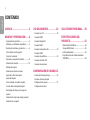 2
2
-
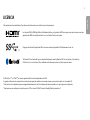 3
3
-
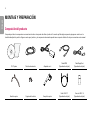 4
4
-
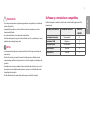 5
5
-
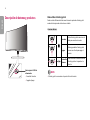 6
6
-
 7
7
-
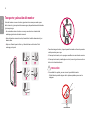 8
8
-
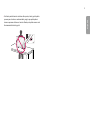 9
9
-
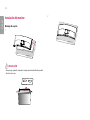 10
10
-
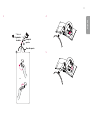 11
11
-
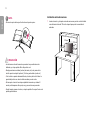 12
12
-
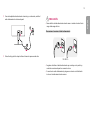 13
13
-
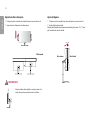 14
14
-
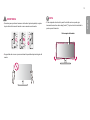 15
15
-
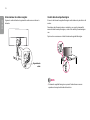 16
16
-
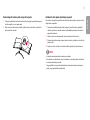 17
17
-
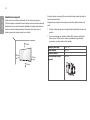 18
18
-
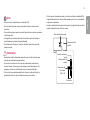 19
19
-
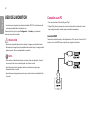 20
20
-
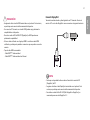 21
21
-
 22
22
-
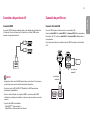 23
23
-
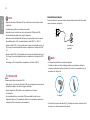 24
24
-
 25
25
-
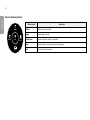 26
26
-
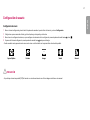 27
27
-
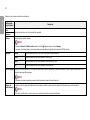 28
28
-
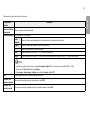 29
29
-
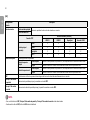 30
30
-
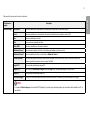 31
31
-
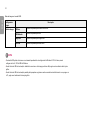 32
32
-
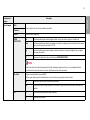 33
33
-
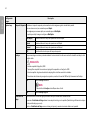 34
34
-
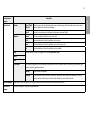 35
35
-
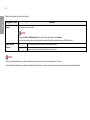 36
36
-
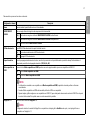 37
37
-
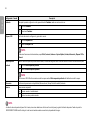 38
38
-
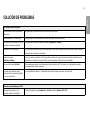 39
39
-
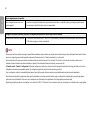 40
40
-
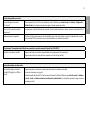 41
41
-
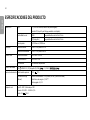 42
42
-
 43
43
-
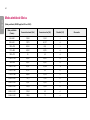 44
44
-
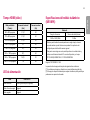 45
45
-
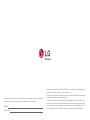 46
46
LG 38WK95C-W El manual del propietario
- Categoría
- Televisores
- Tipo
- El manual del propietario
Documentos relacionados
-
LG 32UL750-W Manual de usuario
-
LG 34WR50QC-B Manual de usuario
-
LG 34WN80C-B Manual de usuario
-
LG 34WQ60C-B Manual de usuario
-
LG 32UL950-W El manual del propietario
-
LG 38UC99-W Manual de usuario
-
LG 49WL95C-WE Manual de usuario
-
LG 32UD99-W El manual del propietario
-
LG 32UD99-W Manual de usuario
-
LG 49WL95C El manual del propietario